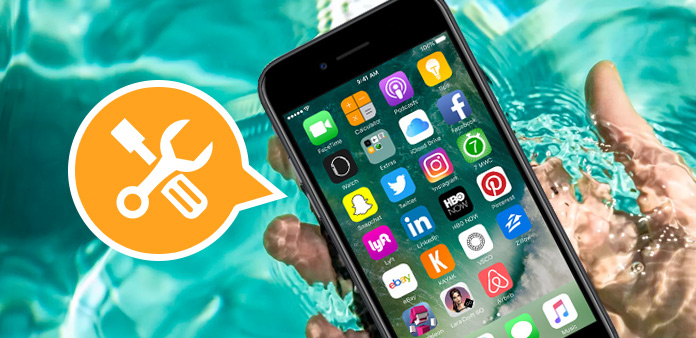Fallengelassenes iPhone reparieren
Ein Wasserschaden am iPhone ist ein großes Problem, so empfindlich wie iPhones sind. Aber nicht nur, dass das iPhone seinen Geist aufgeben könnte ist die Gefahr. Sondern vor allem, dass wichtige Daten verloren gehen könnten, beispielsweise Kontakte, die nicht mehr synchronisiert wurden.
Es besteht jedoch weiterhin die Möglichkeit, ihr iPhone zu reparieren.
Wir erklären Ihnen in diesem Artikel, wie Sie ihr nasses iPhone trocknen und Ihr Bestes geben, es zu retten.
Teil 1: So reparieren Sie das untergetauchte iPhone
1. Natürlich sollten Sie Ihr iPhone so schnell wie möglich aus dem Wasser holen und dann sofort ausschalten, um Kurzschlüsse zu vermeiden. In den nächsten 48 Stunden sollten Sie es auf keinen Fall einschalten.
2. Nehmen Sie die SIM-Karte, das SIM-Kartenfach und alles andere heraus, was Sie herausnehmen können. Wenn Sie ein Heimwerker sind, können Sie auch den Akku herausnehmen, wodurch Sie allerdings Ihre Garantie verlieren.
3. Benutzen Sie sich etwas Stoff (z.B. ein Handtuch oder T-Shirt), um das iPhone sofort abzutrocknen. Wischen Sie alle Stellen ab, die Sie erreichen können, besonders wichtig dabei sind Tasten, Lautsprecher und Mikrofone. Sie können Ihr iPhone beim Abwischen auch leicht schütteln. Verwenden Sie keinesfalls Wärmebehandlungen wie Haartrockner, da das iPhone sonst beschädigt wird.
4. Suchen Sie sich eine Aufbewahrungstasche mit Reißverschluss und füllen Sie sie mit ungekochtem Reis.
5. Legen Sie Ihr iPhone in die Aufbewahrungstasche mit Reißverschluss und vergewissern Sie sich, dass es komplett von Reis umgeben ist.
6. Lassen Sie den Reißverschluss-Aufbewahrungsbeutel 48 Stunden lang an einem warmen und trockenen Ort.
7. Schalten Sie das iPhone erst ein, nachdem Sie sichergestellt haben, dass die Flüssigkeitskontaktanzeige (Liquid Contact Indicator, LCI) nicht rot, sondern weiß oder silber ist. Sie finden den LCI-Standort wie in der Abbildung unten dargestellt.
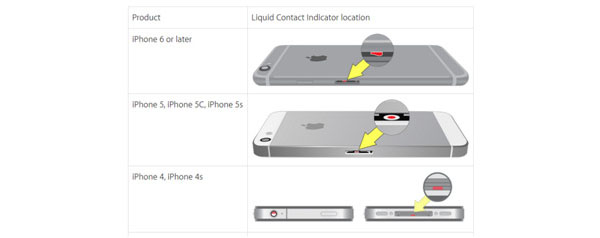
Wir können nicht garantieren, dass diese Lösung für Ihr iPhone effektiv ist, da sie von zu vielen externen Faktoren abhängt, die wir nicht vorhersagen können. Unabhängig davon, um welche Lösung es sich handelt, können Sie Ihr iPhone erfolgreich retten oder es einfach auf der Apple Logo-Oberfläche ausführen. Wenn das iPhone erneut hängen bleibt, sollten Sie wichtige Daten so schnell wie möglich sichern. Wir empfehlen Ihnen, iPhone-Daten mit Softwares von Drittanbietern zu sichern – wie Tipard iPhone Transfer Ultimate, mit der Sie die Daten schnell und gezielt sichern können und z. B. Kontakte vom iPhone auf den Computer übertragen können, wie Sie möchten.
Teil 2: So stellen Sie iPhone-Daten wieder her
Tipard iOS Data Recovery bietet Ihnen drei Möglichkeiten, um Ihre iPhone-Daten wiederherzustellen, d.h. Direkt vom iPhone, über iTunes Backup oder iCloud Backup.
Wenn Sie Ihr iPhone vom Apple Store reparieren lassen, erhalten Sie Ihr iPhone ohne Speicher zurück. In diesem Fall unterstützt iOS Data Recovery die direkte Wiederherstellung von iPhone-Daten nicht. Dann können Sie nur anhand von iTunes/ iCloud-Backups wiederherstellen.
Wenn Ihr iPhone erfolgreich repariert wurde, zeigen wir Ihnen, wie Sie iPhone-Daten mit iOS Data Recovery direkt wiederherstellen können.
Schritt 1Verbinden Sie das iPhone mit dem Programm
Downloaden und installieren Sie iOS Data Recover. Schließen Sie Ihr iPhone über USB an den Computer an.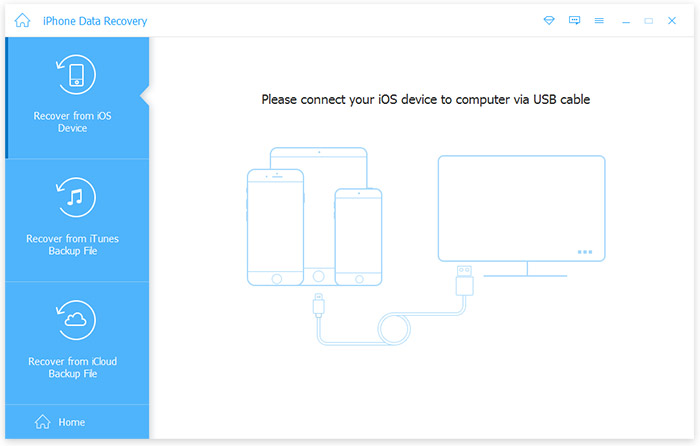
Schritt 2Wählen Sie die Wiederherstellungsmethode
Wählen Sie in der oberen Leiste die Option „Vom iOS-Gerät wiederherstellen“ und klicken Sie auf „Scan starten“, um Ihre iPhone-Daten einschließlich der gelöschten Daten zu scannen.Schritt 3Vorschau der iPhone-Daten
Wählen Sie in der Vorschau auf der linken Leiste Daten wie Galerie oder Kalender aus.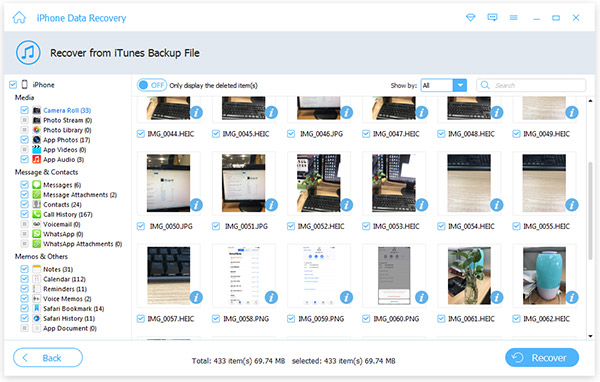
Schritt 4iPhone Daten wiederherstellen
Aktivieren Sie ein bestimmtes Element und klicken Sie dann unten rechts auf die Schaltfläche „Wiederherstellen“, um die benötigten Elemente wiederherzustellen.Herzlichen Glückwunsch, wenn Sie Ihr in Wasser gefallenes iPhone erfolgreich gerettet und die Ihnen wichtigen Daten erfolgreich gesichert haben.